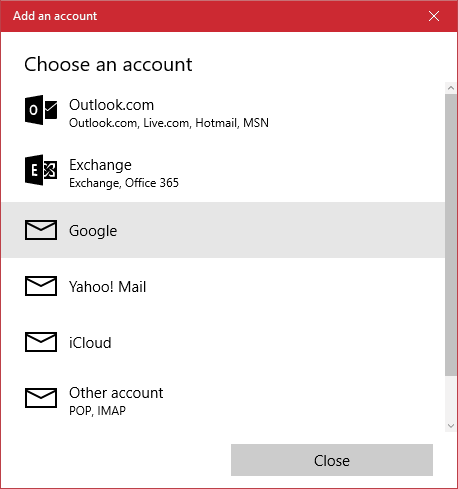Existem muitos relatórios encontrados que explicam o problema enfrentado por muitos usuários do Roblox. Os usuários do Roblox reclamaram que não podem entrar em nenhum jogo no aplicativo Roblox em seus iPhones.
Alguns usuários também disseram que estavam tendo problemas para carregar os jogos no Roblox com um dos códigos de erro 267, 279, etc. Os motivos para causar esse problema em um iPhone são uma conexão de internet ruim, problemas técnicos com o aplicativo Roblox, dados corrompidos do aplicativo Roblox, data e hora erradas definidas no iPhone, etc.
Depois de pesquisar esses pontos mencionados acima, descobrimos um conjunto de ideias de solução de problemas no artigo abaixo que o ajudará a corrigir esse problema no seu iPhone.
Índice
Correção 1 – Atualize o aplicativo Roblox no seu iPhone
Passo 1: Abra o Loja de aplicativos no seu iPhone.
Passo 2: Pesquise a página do aplicativo Roblox na App Store.
Passo 3: Para fazer isso, vá para o Procurar aba e digite roblox na barra de pesquisa superior e, em seguida, selecione o roblox aplicativo no menu suspenso.
![Não é possível entrar nos jogos do Roblox no problema do iPhone [Corrigir] 1](/f/99668f5175f6f33bb0f551123dfc159e.png)
Passo 4: Se for exibido Atualizar, clique nele para começar a atualizar o aplicativo Roblox.
Etapa 5: o aplicativo Roblox já está em sua versão mais recente, se aparecer Abrir.
![Não é possível entrar nos jogos do Roblox no problema do iPhone [Corrigir] 2](/f/da609855e13af491225fb053074ee982.png)
Correção 2 – Descarregue o aplicativo Roblox
Passo 1: Vá para o Configurações aplicativo primeiro.
Passo 2: Em seguida, vá para o Em geral opção clicando nela.
ANÚNCIO
![Não é possível entrar nos jogos do Roblox no problema do iPhone [Corrigir] 3](/f/76cebb2de9280b69a1dbded302cb27c3.png)
Passo 3: Mais tarde, selecione o Armazenamento do iPhone opção apenas tocando nela, conforme mostrado na captura de tela abaixo.
![Não é possível entrar nos jogos do Roblox no problema do iPhone [Corrigir] 4 em branco](/f/b8b6c89544d40beb1e6585f9658b9c1a.png)
Etapa 4: pode levar algum tempo para carregar os detalhes do armazenamento do iPhone, dependendo do tamanho dos dados.
Etapa 5: Depois de carregar os dados, encontre o roblox app da lista de aplicativos instalados no seu iPhone e clique nele.
ANÚNCIO
![Não é possível entrar nos jogos do Roblox no problema do iPhone [Corrigir] 5 em branco](/f/831a7542149041857fac0a0d05f0b34a.png)
Passo 6: Agora selecione o Descarregar aplicativo na página do aplicativo Roblox.
![Não é possível entrar nos jogos do Roblox no problema do iPhone [Corrigir] 6 em branco](/f/45b752bc0f3e5a2b02f6f0e8c625c499.png)
Etapa 7: confirme tocando em Descarregar aplicativo no menu de contexto na tela.
![Não é possível entrar nos jogos do Roblox no problema do iPhone [Corrigir] 7 em branco](/f/0a22ed5b8ba8f4f2e3e43cddabf4f615.png)
Etapa 8: depois de descarregar o aplicativo Roblox, clique em Reinstale o aplicativo.
![Não é possível entrar nos jogos do Roblox no problema do iPhone [Corrigir] 8 em branco](/f/ae832d3c7b4b9fff5cf744c02398305a.png)
Etapa 9: isso inicia a reinstalação do aplicativo Roblox no seu iPhone sem perder nenhum dos seus dados pessoais.
Correção 3 – Defina as configurações corretas de data e hora
Passo 1: Clique no botão Configurações ícone da tela inicial.
Passo 2: Após o Configurações página se abre, vá para o Em geral opção como mostrado abaixo.
Passo 3: No Em geral página, encontre o Data& Tempo opção e clique nela.
![Não é possível entrar nos jogos do Roblox no problema do iPhone [Corrigir] 9 Configurações de data e hora 11zon](/f/692cd2161f457a9dd06090b159f4d641.png)
Passo 4: Agora, por favor, clique no botão Definir automaticamente botão de alternância da opção para ativá-lo.
![Não é possível entrar nos jogos do Roblox no problema do iPhone [Corrigir] 10 em branco](/f/69548166b1b653c22824e10b64afa2c7.png)
Isso garantirá que o correto data e tempo será definido no seu iPhone.
Correção 4 – Forçar o fechamento do aplicativo Roblox e reabri-lo
Etapa 1: Para forçar o fechamento de qualquer um dos aplicativos executados em segundo plano, você deve abrir o alternador de aplicativos.
Passo 2: Para isso, você deve deslizar a tela do iPhone do canto inferior esquerdo para o lado direito.
Passo 3: Depois que o App Switcher estiver aberto, procure o roblox app dos aplicativos executados em segundo plano.
Etapa 4: Para forçar o fechamento do aplicativo Roblox, você deve deslize-o para cima.
![Não é possível entrar nos jogos do Roblox no problema do iPhone [Corrigir] 11 em branco](/f/c35a849aa2ae4ac7d3c5144fd7c0c407.png)
Etapa 5: Depois de fechado, você pode reabri-lo tocando no botão roblox ícone do aplicativo na tela inicial.
Correção 5 – Reinstale o aplicativo Roblox no seu iPhone
Passo 1: Vá para o tela inicial no seu iPhone e procure o roblox aplicativo.
Passo 2: Agora pressione e segure o botão roblox ícone do aplicativo e selecione o Remover aplicativo opção no menu de contexto.
ANÚNCIO
![Não é possível entrar nos jogos do Roblox no problema do iPhone [Corrigir] 12 em branco](/f/7e6fdebcc308a196976d472c1433fe9c.png)
Passo 3: Depois disso, toque no botão Excluir aplicativo no menu pop-up.
![Não é possível entrar nos jogos do Roblox no problema do iPhone [Corrigir] 13 em branco](/f/f366bd1bf5a4889835bf8bc46c944d83.png)
Passo 4: Para continuar, basta tocar em Excluir.
![Não é possível entrar nos jogos do Roblox no problema do iPhone [Corrigir] 14 em branco](/f/7455b538abb56cfe0e0f13888830be32.png)
Etapa 5: isso inicia a desinstalação/exclusão do aplicativo Roblox do seu iPhone.
Etapa 6: depois que o aplicativo Roblox for excluído, vá para o Loja de aplicativos e procure o roblox página do aplicativo.
Passo 7: Em seguida, clique no botão Símbolo em forma de nuvem para começar a instalar o aplicativo Roblox.
![Não é possível entrar nos jogos do Roblox no problema do iPhone [Corrigir] 15 em branco](/f/527e1ffad1c1ed81bbcbfb2cd6e67101.png)
Dicas Adicionais
- Teste sua conexão com a Internet - O aplicativo Roblox precisa de uma forte conexão com a Internet para carregar ou entrar em qualquer jogo. Portanto, tente reiniciar o roteador Wi-Fi ou mudar para dados móveis.
- Verifique o status do servidor Roblox – Se o servidor Roblox estiver inoperante por qualquer motivo, você não poderá carregar e jogar nenhum jogo no aplicativo. Então verifique o status do servidor Roblox e se estiver inativo, aguarde algumas horas e tente novamente.
- Tente usar um navegador da Web para jogos do Roblox - Se nada mais estiver funcionando, tente entre no seu Roblox usando um navegador da web como Chrome, Safari, etc. no seu iPhone e veja se isso funciona.